
时间:2021-07-03 02:08:44 来源:www.win10xitong.com 作者:win10
常常会有一些用户在使用电脑系统的时候遇到了win10显示电池电量百分比怎么操作问题,这个win10显示电池电量百分比怎么操作问题估计有很多电脑高手都不知道该怎么解决,那我们自己要怎么做呢?解决这个问题的步骤如下:1.如果大家的电池无法显示百分百,首先鼠标右键单击此电脑--属性。2.进入属性,点击设备管理器就可以很好的处理了.接下去我们就配合上图片,来给大家说一下win10显示电池电量百分比怎么操作的详细解决本领。
推荐系统下载:系统之家Win10纯净版
Win10功率显示百分比法:
1.如果每个人的电池不能显示100%,首先右键单击这台电脑-属性。
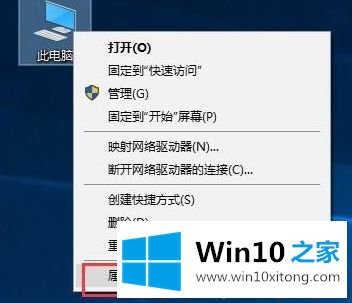
2.输入属性,然后单击设备管理器。
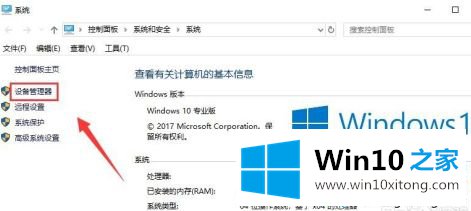
3.在设备管理器中找到电池,然后单击展开。
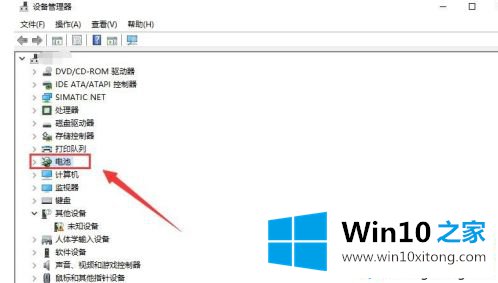
4.右键单击电池下的两个选项-禁用设备。
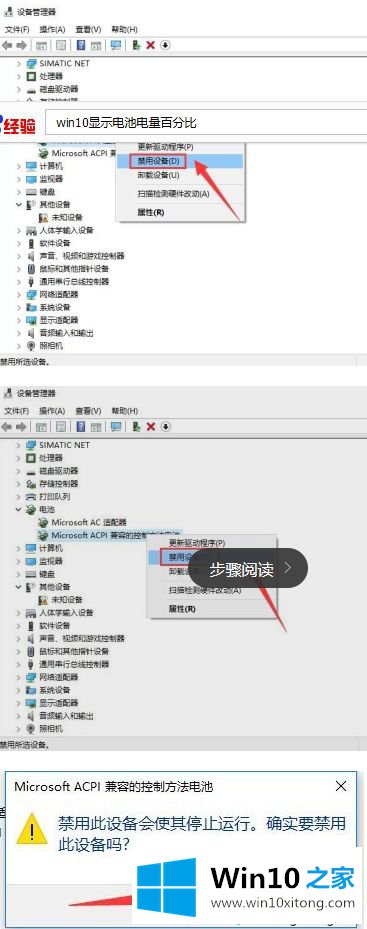
5.然后重新启用这两个设备。
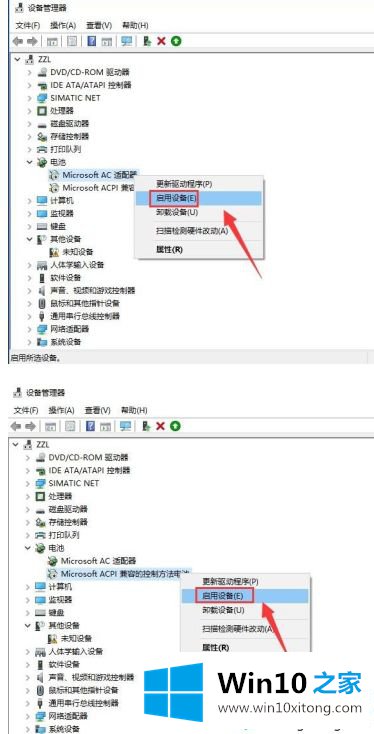
6.此时,您可以通过将鼠标放在电池图标上来查看电池百分比。
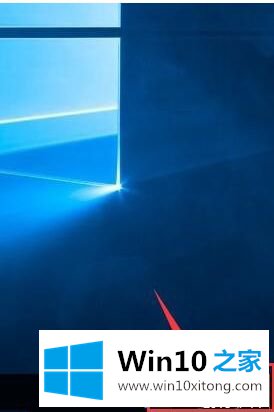
以上是win10显示电池电量百分比的方法。需要查看的用户可以按照以上步骤操作,希望对大家有帮助。
以上的内容已经非常详细的说了win10显示电池电量百分比怎么操作的详细解决本领,很简单的几个设置就可以解决win10显示电池电量百分比怎么操作的问题,小编很乐意为大家分享win系统的相关知识。